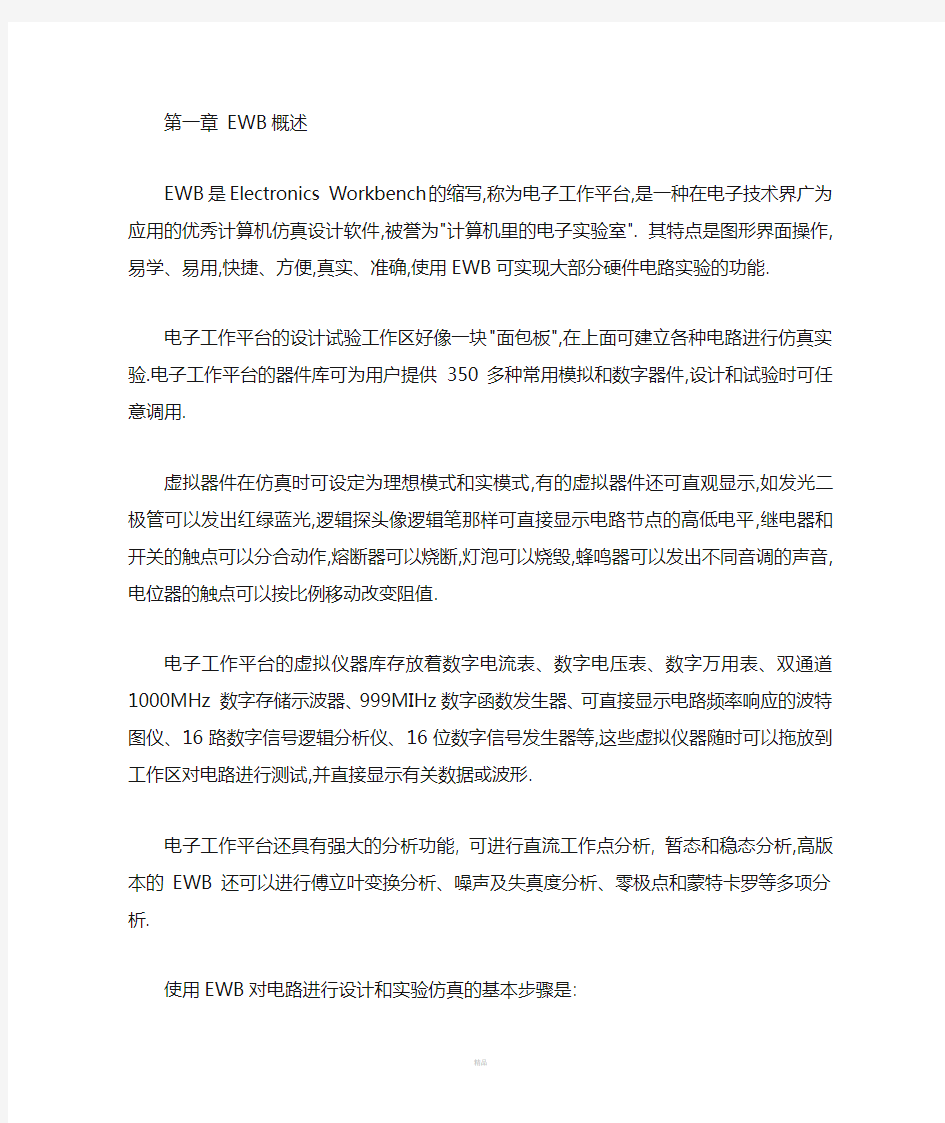
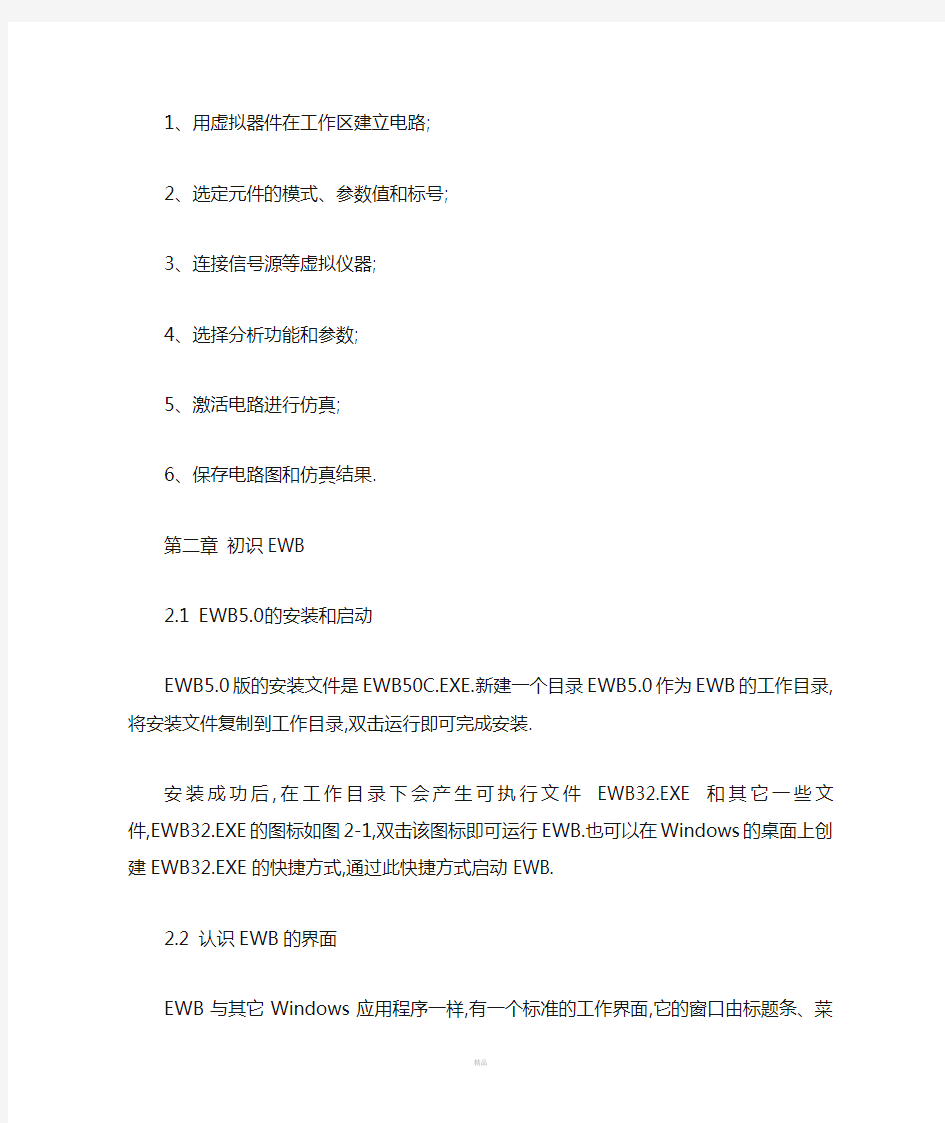
第一章EWB概述
EWB是Electronics Workbench的缩写,称为电子工作平台,是一种在电子技术界广为应用的优秀计算机仿真设计软件,被誉为"计算机里的电子实验室". 其特点是图形界面操作,易学、易用,快捷、方便,真实、准确,使用EWB可实现大部分硬件电路实验的功能.
电子工作平台的设计试验工作区好像一块"面包板",在上面可建立各种电路进行仿真实验.电子工作平台的器件库可为用户提供350多种常用模拟和数字器件,设计和试验时可任意调用. 虚拟器件在仿真时可设定为理想模式和实模式,有的虚拟器件还可直观显示,如发光二极管可以发出红绿蓝光,逻辑探头像逻辑笔那样可直接显示电路节点的高低电平,继电器和开关的触点可以分合动作,熔断器可以烧断,灯泡可以烧毁,蜂鸣器可以发出不同音调的声音,电位器的触点可以按比例移动改变阻值.
电子工作平台的虚拟仪器库存放着数字电流表、数字电压表、数字万用表、双通道1000MHz 数字存储示波器、999MIHz数字函数发生器、可直接显示电路频率响应的波特图仪、16路数字信号逻辑分析仪、16位数字信号发生器等,这些虚拟仪器随时可以拖放到工作区对电路进行测试,并直接显示有关数据或波形.
电子工作平台还具有强大的分析功能, 可进行直流工作点分析, 暂态和稳态分析,高版本的EWB还可以进行傅立叶变换分析、噪声及失真度分析、零极点和蒙特卡罗等多项分析.
使用EWB对电路进行设计和实验仿真的基本步骤是:
1、用虚拟器件在工作区建立电路;
2、选定元件的模式、参数值和标号;
3、连接信号源等虚拟仪器;
4、选择分析功能和参数;
5、激活电路进行仿真;
6、保存电路图和仿真结果.
第二章初识EWB
2.1 EWB5.0的安装和启动
EWB5.0版的安装文件是EWB50C.EXE.新建一个目录EWB5.0作为EWB的工作目录,将安装文件复制到工作目录,双击运行即可完成安装.
安装成功后,在工作目录下会产生可执行文件EWB32.EXE 和其它一些文件,EWB32.EXE的图标如图2-1,双击该图标即可运行EWB.也可以在Windows的桌面上创建EWB32.EXE的快捷方式,通过此快捷方式启动EWB.
2.2 认识EWB的界面
EWB与其它Windows应用程序一样,有一个标准的工作界面,它的窗口由标题条、菜单条、常用工具栏、虚拟仪器、器件库图标条、仿真电源开关、工作区及滚动条等部分组成.
标题条中,显示出当前的应用程序名Electronics Workbench,即电子工作平台.
标题条左端有一个控制菜单框,右边是最小化、最大化(还原)和关闭三个按钮.
菜单条位于标题条的下方,共有六组菜单:File(文件)、Edie(编辑)、Circuit(电路)、Analysis(分析)、Window(窗口)和Help(帮助), 在每组菜单里,包含有一些命令和选项,建立电路、实验分析和结果输出均可在这个集成菜单系统中完成.
在常用工具栏中,是一些常用工具按钮.
常用器件库按钮栏中包含电源器件、模拟器件、数字器件等12个按钮,单击按钮可打开相应器件库,用鼠标可将其中的器件拖放到工作区,以完成电路的连接.
单击虚拟仪器按钮可打开虚拟仪器库,其中从左到右排列的仪器图标分别是:数字万用表、信号发生器、示波器、波特图仪、字符发生器、逻辑分析仪和逻辑转换器.可用鼠标将虚拟仪器拖放到工作区,并对电路参数进行测试.
工作区窗口是我们进行虚拟实验使用的最基本的窗口,在其中可以放置元件、虚拟仪器,连接电路以及对电路进行即时的修改和控制.
此外,在EWB的主窗口中还有仿真开关、暂停开关、用户扩展器件库按钮、状态栏等,在此不再详述.
2.3 虚拟模拟电路实验演示
下面让我们用EWB来做一个简单的虚拟模拟电路实验.
● 放置器件,并调整其位置和方向
启动EWB,用鼠标单击电源器件库按钮打开电源器件库, 将电池器件拖放到工作区,此时电池符号为红色,处于选中状态,可用鼠标拖动改变其位置,用旋转或翻转按钮使其旋转或翻转,单击工作区空白处可取消选择,单击元件符号可重新选定该元件,对选定的元件可进行剪切、复制、删除等操作.
● 设置器件属性
双击电池符号,会弹出电池属性设置对话框,将Value(参数值)选项卡中Voltage(电压)项的参数改为10V,单击确定按钮,工作区中元件旁的标示随之改变,用同样方法将小灯泡设置为1W/10V.通过器件属性设置对话框中的其它选项卡还可以改变器件的标签、显示模式,以及给器件设置故障等.
● 连接电路
把鼠标指向一个器件的接线端,这时会出现一个小黑点,拖动鼠标(按住左键,移动鼠标),使光标指向另一器件的接线端,这时又出现一个黑点,放开鼠标键,这两个器件的接线端就连接起来了.
值得注意的是,这时如果为了排列电路而移动其中一个器件,接线是不断开的.要断开连接线,可用鼠标指向有关器件的连接点,这时出现一个小黑点,拖动鼠标,连线即脱离连接点.
● 观察实验现象,保存电路及仿真结果
双击万用表符号,会弹出万用表面板,见图2-9. 单击仿真开关,电路即被激活,开始仿真,可以看到小灯泡"亮"了,万用表显屏中也显示出了电压测量结果.改变电路,用万用表来测电路中的电流,单击万用表面板上的"A"按钮,使其切换到电流档, 再激活电路进行
仿真.
单击工具栏中的保存按钮会弹出保存文件对话框, 选择路径并输入文件名,单击确定可将电路保存为*.EWB文件.
● 示例电路的仿真
可以打开已有的EWB文件重新编辑或仿真,在EWB工作目录下的SAMPLES子文件夹下就存放有系统自带的示例文件. 单击工具栏中的打开按钮,在弹出的打开文件对话框中选择示例文件2M-OSCIL.EWB,打开进行仿真.我们可以尝试改变元件参数或仪器设置,观察不同的效果.
第三章EWB上的虚拟器件
3.1 EWB5.0系统器件
EWB5.0上有12个系统预设的器件库,其中包括146种器件,每种器件又可被设置为不同的型号或被赋予不同的参数,若按型号来划分, 其数量不可盛数,因此,我们只把常用器件列出,以备参考.
3.2 器件属性的设置
双击工作区中的器件,便会弹出器件属性设置对话框.
前面我们已经初步认识了电池的属性设置对话框,其它器件的属性设置对话框与此相似,只不过个别项目会根据器件类别的不同而有所不同.下面我们再以三极管为例来看一下器件属性的设置.三极管的属性设置对话框共有5个选项卡,其中Label选项卡用来设置器件的显示标签和ID标号,Display选项卡用来设置器件的显示项目,Analysis Setup 选项卡用来设置器件工作的环境温度.图3-1所示的是Models选项卡,用于选择器件的型号,还可以新建器件,或对选定器件进行删除、复制、重命名和参数的编辑设定.
如图3-2所示的是Fault选项卡,用于设置器件故障.不同的器件会有不同的故障类型,对于三极管,可以设置其任意两极为短路、开路或有一定的泄漏电阻,若选择None,则为没有故障.
3.3 用户器件库的使用
我们可以把一些常用的器件或电路模块保存在用户器件库中供以后使用时调用,从而可以避免重复,提高效率.要把系统器件库中的器件添加到用户器件库,可以在该器件的图标上单击鼠标右键,选择右键菜单中的Add to favorites即可.
而要把电路模块作为器件添加到用户器件库中,则要通过分支电路来实现.下面以一个RC串并联网络为例来说明用户器件库的建立和使用方法.
首先建立如图3-3(a)所示的电路,并选中R1、C1、R2、C2 以及接点B 和C(方法是按住Shift 键的同时用鼠标单击各个器件,或用鼠标拖出一个包含被选器件的矩形区域即可),然后单击工具栏中的创建分支电路按钮,弹出创建分支电路对话框,如图3- 3(b),输入分支电路名称,单击Move from Circuit 按钮(其它按钮的作用请自己体会),弹出如图3-3?所示的分支电路窗口,此时该分支电路已添加到了用户器件库,我们可以像调用其它器件一样调用它.
图3-3 用户器件库的建立
值得注意的是,用户自定义器件是随着当前文件保存的,也就是说,在这个文件中定义的用户器件库只有在打开这个文件时有效,在其它文件中是找不到的,尽管如此,用户器件库的使用已经可以给我们带来很大的方便了.
第四章EWB上的虚拟仪器
虚拟仪器是一种具有虚拟面板的计算机仪器,主要由计算机和控制软件组成.操作人员通过图形用户界面用鼠标或键盘来控制仪器运行,以完成对电路的电压、电流、电阻及波形等物理量的测量,用起来几乎和真的仪器一样.在EWB平台上,共有7种虚拟仪器,下面分别作以介绍.
4.1 数字万用表(Multimeter)
万用表的虚拟面板参见图2-10, 这是一种4位数字万用表,面板上有一个数字显示窗口和7个按钮, 分别为电流(A)、电压(V)、电阻(Ω)、电平(dB)、交流(~)、直流(-)和设置(Settings) 转换按钮, 单击这些按钮便可进行相应的转换.
用万用表可测量交直流电压、电流、电阻和电路中两点间的分贝损失,并具有自动量程转换功能.利用设置按钮可调整电流表内阻、电压表内阻、欧姆表电流和电平表0 dB标准电压.虚拟万用表的使用方法与真实的数字万用表基本相同,其各个量程的测量范围如下:
电流表(A)量程: 0.01μA -- 999kA
电压表(V)量程: 0.01μV -- 999kV
欧姆表(Ω)量程: 0.001Ω -- 999MΩ
交流频率范围: 0.001Hz -- 9999MHz
4.2 信号发生器(Function Generator)
信号发生器是一种能提供正弦波、三角波或方波信号的电压源,它以方便而又不失真的方式向电路提供信号.信号发生器的电路符号和虚拟面板如图4-1所示. 其面板上可调整的参数有:
频率Frequency
占空比Duty cycle
振幅Amplitude
DC偏移Offset
虚拟信号发生器有三个输出端:"-"为负波形端,"Common"为公共(接地)端、"+"为正波形端.虚拟信号发生器的使用方法与实际的信号发生器基本相同.
4.3 示波器(Oscilloscope)
示波器的电路符号和虚拟面板如图4-2所示,这是一种可用黑、红、绿、蓝、青、紫6种颜色显示波形的1000MHz双通道数字存储示波器. 它工作起来像真的仪器一样,可用正边缘或负边缘进行内触发或外触发,时基可在秒至纳秒的范围内调整.为了提高测量精度,可卷动时间轴,用数显游标对电压进行精确测量.只要单击仿真电源开关,示波器便可马上显示波形,将探头移到新的测试点时可以不关电源.
图4-2 示波器的电路符号和虚拟面板
X轴可左右移动,Y轴可上下移动.当X轴为时间轴时,时基可在0.01ns/div--1s/div的范围调整.X轴还可以作为A通道或B通道来使用,例如,Y轴和X轴均输入正弦电压时,便可观察到李沙育图.A/B通道可分别设置,Y轴范围为0.01mV/div--5kV/div,还可选择AC或DC两种耦合方式.
虚拟示波器不一定要接地,只要电路中有接地元件便可. 单击示波器面板上的Expand按钮,可放大屏幕显示的波形,还可以将波形数据保存,用以在图表窗口中打开、显示或打印.要改变波形的显示颜色,可双击电路中示波器的连线,设置连线属性.
4.4 波特图仪(Bode Plotter)
波特图仪能显示电路的频率响应曲线,这对分析滤波器等电路是很有用的.可用波特图仪来测量一个信号的电压增益(单位:dB)或相移(单位:度).使用时仪器面板上的输入端IN接频率源,输出端OUT接被测电路的输出端.波特图仪的用法我们可以参考示例文件VIDEO.EWB. 4.5 数字信号发生器(Word Generator)
数字信号发生器可将数字字或二进制数字信号送入电路,用来驱动或测试电路.仪器面板的左边为数据存储区,每行可存储4位16进制数,对应16个二进制数,激活仪器后,便可将每行数据依次送入电路.仪器发出信号时,可在底部的引脚上显示每一位二进制数.为了改变存储区的数字,可用以下三种方法之一:
1 、单击其中一个字的某位数码, 直接键入16进制数(注意一个16进制数对应4位二进制数);
2 、先选择需要修改的行, 然后单击ASCⅡ文本框,直接键入ASCⅡ字符(注意一个字符的ASCⅡ码对应8位二进制数);
3、选择需要修改的行,然后单击Binary文本框,直接修改每位二进制数.数字信号发生器的电路符号和虚拟面板如图4-3所示.
仪器面板上的项目还有:
Edit 编辑指针所在行号
Current 当前行号
Initial 起始行号
Final 结束行号
Cycle 循环输出由起始行号和结束行号确定的数据
Burst 全部输出按钮,单击一次可依次输出由起始行号和结束行号确定的数据,完成后暂停Step 单步输出按钮,单击一次可依次输出一行数据
Breakpoint 断点设置按钮,将当前行设为中断点,输出至该行时暂停
Pattern 模板按钮,单击调出预设模式选项对话框,对话框中各选项含义如下:
Clear buffer 清零按钮,单击可清除数据存储区的全部数字字
Open 打开*.DP文件,将数据装入数据存储区
Save 将数据区的数据以*.DP的数据文件形式存盘,以便调用
Up counter 产生递增计数数据序列
Down counter 产生递减计数数据序列
Shift right 产生右移位数据序列
Shift left 产生左移位数据序列
Trigger 触发方式设置
Frequency 时钟频率设置按钮,由数值升、数值降、单位升和单位降4个按钮组成,单击相应的按钮可将数字信号发生器的时钟频率设置为lHz至999MHz
另外,数字信号发生器还有一个外触发信号输入端和一个同步时钟脉冲输出端,其中同步时钟脉冲输出端"Data ready"可在输出数据的同时输出方波同步脉冲,这对研究数字信号的波形是很有用的.
4.6 逻辑分析仪(Logic Analyzer)
逻辑分析仪的电路符号和虚拟面板如图4-4所示,它能显示16路数字信号的逻辑电平,用于快速记录数字信号波形和对信号进行时间分析.
仪器面板左边的8个小圆圈可显示每行信号的8位二进制数,像示波器那样,我们可调整其时基和触发方式,也可用数显游标对波形进行精确测量.
逻辑分析仪的面板上还有停止和复位按钮Stop和Reset,时钟设置按钮和触发方式设置按钮. 另外,改变Clocks per division栏中的数据可在X方向上放大或缩小波形.
4.7 逻辑转换器(Logic Converter)
逻辑转换器的虚拟面板如图4-5所示.目前世界上还没有与逻辑转换器类似的物理仪器.在电路中加上逻辑转换器可导出真值表或逻辑表达式;或者输入逻辑表达式,电子工作平台就会为你建立相应的逻辑电路.
在仪器面板的上方,有8个输入端A B C D E F G H和一个输出端OUT,单击输入端可在下边的窗口中显示出各个输入信号的逻辑组合(1或0).
在面板的右边排列着6个转换按钮(Conversions),分别是:从逻辑电路导出真值表、将真值表转换为逻辑表达式、化简逻辑表达式、从逻辑表达式导出逻辑电路和将逻辑电路转换为只用与非门的电路.
使用时,将逻辑电路的输入端连接到逻辑转换器的输入端,输出端连接到输出端,只要符合转换条件,单击按钮即可完成相应的转换.
另外,在电子工作平台的指示器件库中,还有虚拟电流表和电压表,如图4-6所示.
虚拟电流表是一种自动转换量程、交直流两用的三位数字表,测量范围0.01μA --999kA,交流频率范围0.001Hz --9999MHz.这种优越的性能实际的电流表是无法相比的,更何况虚拟表的
使用数量无限,想要多少都可以.
虚拟电压表也是一种交直流两用的三位数字表,测量范围0.01μV --999kV,交流频率范围0.001Hz -- 9999MHz,这种电压表在电子工作平台上的使用数量也不限.
在电流表和电压表的图标中,带粗黑线的一端为负极.双击它的图标,会弹出其属性设置对话框,用来设置标签、改变内阻、切换直流(DC)与交流(AC)测量方式等.
第五章EWB的菜单和命令
EWB5.0有一套比较完整的菜单系统,几乎所有的操作都可通过执行相应的菜单命令来实现,但是,和大多数Windows程序一样, 许多操作也可通过快捷工具按钮、右键菜单、快捷键等方式来实现,前面我们已经用过多次了.
对于一般的使用者,我们没有必要记住全部的操作方式,因此,这里只讲述前面涉及较少而又较常用的Circuit(电路)和Analysis(分析)菜单中的部分项目,其它的菜单命令请大家自己体会.
● Circuit(电路)菜单
Rotate 旋转
Flip Horizontal 水平翻转
Flip Vertical 垂直翻转
Component Properties 部件属性
Create Subcircuit 创建分支电路
Schematic Options 演示选项
Restrictions 限制条件
● Analysis(分析)菜单
Activate 激活电路,开始仿真
Analysis Options 分析选项
DC Operating Point 直流工作点分析
AC Frequency 交流频率分析
Transient 瞬态分析